📖 Índice de contenidos:
- Introducción.
- Menús y operativa básica.
- Manuales seleccionados de Internet.
- Descargas y actualizaciones.
- Software alternativo.
- Videotutoriales seleccionados de Internet.
1.- Introducción a gestos de contenidos iTunes.
iTunes es un gestor de contenidos multimedia dónde podemos localizar fácilmente música, películas y otros contenidos digitales.
Permite sincronizar contenidos multimedia y realizar respaldos o copias de seguridad de nuestros dispositivos Apple.
Cumple dos funciones, una como reproductor para sistemas operativos Mac iOS y Windows en todo tipo de dispositivos PCs, iPods, iPhones, iPads a la vez que cumple las funciones de tienda online de venta de contenidos digitales.
Dispone de un sistema de recomendación por gustos y afinidades Genius que enriquece la experiencia del usuario y francamente funciona muy bien en base a los gustos y preferencias recogidas.
2.- Menús, funcionalidades y operativa básica.
2.1 Menús y funcionalidades.
Menú Archivo.
- Nueva / Lista de reproducción / Lista a partir de selección / Lista de reproducción inteligente / Carpeta de listas de reproducción.
- Cerrar ventana.
- Añadir archivo a la biblioteca… No basta con incluir un fichero a la carpeta del sistema además hay que indicarle a iTunes que lo has añadido a través de ésta opción.
- Añadir carpeta a la biblioteca.
- Biblioteca / Organizar y exportar biblioteca / Importar lista de reproducción / Obtener ilustración (para la portada).
- Dispositivos / Sincronizar / Transferir compras / Guardar copia de seguridad / Restaurar copia de seguridad.
- Compartir en casa / Activar / Desactivar / Seleccionar fotos para compartir con el Appel TV.
- Abrir secuencia…
- Suscribirse a un podcast…
- Obtener información.
- Puntuación, utilizada para elaborar las listas de favoritos.
- Mostrar en el Explorador de Windows.
- Crear nueva versión.
- Ajustar página …
- Imprimir…
- Salir
Menú Edición.
- Deshacer / Rehacer / Cortar /Copiar / Pegar / Eliminar / Seleccionar todo / No seleccionar todo / Preferencias …
Menú Visualización.
- Música / Videos / Programas de TV / Más / Podcasts / ITunes U / Audiolibros / Aplicaciones / Tonos / Radio por Internet.
- Opciones de visualización …
- Mostrar «A continuación»
- Mostrar items duplicados
- Reproducción de vídeo
- Mostrar visualizador
- Visualizador
- Mostrar minireproductor
- Ecualizador
- Ocultar barrar de menús
- Mostar descargas
- Cambiar a minireproductor
Menú Controles.
- Pausa / Detener / Siguiente / Anterior
- Genius aleatorio
- Reproducir recientes
- Ir a la canción actual
- Audio y subtítulos
- Aumentar / Reducir volumen
- Aleatorio
- Repetir
- Expulsar disco externo.
Menú Tienda.
- Atrás / Inicio / Volver a cargar página.
- Activar iTunes Match para pasar tus canciones a la nube (iCloud).
- Activar/Desactivar Genius. (Actualizar).
- Dar / Retirar autorización a este equipo…
- Permisos para la cuenta Audible…
- Cerrar sesión.
- Ver cuenta (email activo).
- Comprobar si hay actualizaciones disponibles.
Menú Ayuda.
- Ayuda de iTunes (la primera referencia para resolver dudas).
- Presentación rápida de iTunes.
- Funciones rápidas de teclado (combinaciones de teclas).
- Manuales de usuario del iPod.
- Manuales de usuario del iPhone.
- Manuales de usuario del iPad.
- Guía de configuración del Appel TV.
- Servicio y soporte de Appel.
- Enviar opinión sobre iTunes.
- Buscar actualizaciones (aunque el propio sistema se encarga de recordarlo cuando sale una).
- Ejecutar diagnóstico… para verificar posibles problemas de configuración. Realiza pruebas de conectividad de red, de unidades externas CD/DVD y dispositivos. Pruebas de sincronización de dispositivos.
- Acerca de iTunes (para comprobar la versión).
2.2 Operativa básica.
Si necesitas copiar directamente los ficheros de música de tu ipod conectalo a tu equipo y ve a la carpeta Unidad:\iPod_Control\Music. Para que se vean los archivos .mp3 tendrás que activar las carpetas ocultas.
3.- Manuales y tutoriales de iTunes seleccionados de Internet.
- Recomendaciones Manual iTunes de Gloria Villegas.
4.- Instalación y descarga iTunes.
Enlace de descarga del programa apple.com. Una vez seguidos los pasos del asistente de instalación*, iTunes instalará una carpeta dentro de nuestros favoritos. Por ejemplo en Mi música instala una carpeta dónde ordenará en subcarpetas los títulos descargados clasificados por autor.
iTunes rastreará todos los contenidos digitales de nuestro equipo para mantener un catálogo desde el cual gestionarlos eficientemente. También podemos insertar medios externos como CDs y DVDs con medios para catalogarlos.
A través del cuadro de diálogo Buscar de la parte superior del programa podremos localizar cualquier archivo registrado en la biblioteca del programa y confeccionar si lo deseamos listas de reproducción con nuestros archivos favoritos para cada ocasión.
Como comprobarás iTunes permite una perfecta sincronización de contenidos entre todos tus dispositivos.
Al igual que sucede con el reproductor multimedia de Windows Media con iTunes también podremos grabar en soportes ópticos como CDs y DVDs con sólo disponer de una grabadora en nuestro PC.
Respecto a la desinstalación de iTunes recuerda que es un programa complejo que instala varios servicios como Bonjour, etc… además de diversos programas como reproductores de vídeo, por lo que se recomienda seguir los siguientes pasos indicados en la página oficial del fabricante support.apple.com.
5.- Software similar para otras marcas
Muy útiles para sincronizar computadoras de escritorio con dispositivos móviles y en caso de tener que migrar información entre distintos dispositivos de diferentes marcas y modelos.
- Plataforma web play.google.com/store
Otra solución es instalar un app de backup de datos para migrar información entre dispositivos. Utilizando como soporte una memoria SIM o SD externa Titanium-backup-para-android es una buena opción.
Como alternativas a iTunes tenemos programas como iTools, Sharepod, Apowersoft, AnyTrans (con licencia muy restrictiva) o iMazing (versión Windows y Apple). Pero nuestra opinión es que iTunes ofrece mejores prestaciones y éstos programas son sólo un cambio de interfaz pues necesitan instalar todos los controladores y servicios de Apple en el PC para funcionar como Bonjour.
6.- Videotutoriales en Internet.
- Videocurso de Introducción a Apple iTunes de Carlos Berman. Incluye como agregar música, respaldo de datos de dispositivos a PC / Mac, asignar portadas a los álbumes…
7.- Productos relacionados. Productos Ipod.

Apple iPod touch 16GB. Reproductor MP3 (MP4, Flash-media, Oro, Lightning, iOS, Ión de litio).
- Pantalla panorámica de 4 pulgadas (en diagonal) con tecnología IPS y Multi-Touch
- Resolución de 1.136 por 640 píxeles a 326 p/p
- Brillo máximo de 500 cd/m2
- Contraste de 800:1

Apple iPod Nano. Reproductor MP4, 16 GB, color gris espacial.
- 16 GB.
- Batería de 30 horas de autonomía.
- Pantalla multi-touch.
- VoiceOver y Radio FM.
- Ver más detalles.

Apple iPod Shuffle. Reproductor MP4, 2 GB, color azul.
- 2 GB
- 15 horas de autonomía
- Todo en un solo botón
- VoiceOver
- Ver más detalles.

Apple iPod Touch. Reproductor MP4, 16 GB, color azul.
- 16 GB
- 40 horas de autonomía en audio
- Cámara iSight de 8 MP
- FaceTime HD
- Ayudante inteligente: Siri
- Ver más detalles

Kepuch Apple iPod Nano 6. 6nd 6G 6Th Aluminio Metal correa ver BandaMuñeca Equipo Carcasa Funda Smart Case Cover Para Apple iPod Nano 6 6nd 6G 6Th. Color negro.
- Transforma el iPod Nano en el reloj multitáctil más cool del mundo.
- Diseñado, diseñado y fabricado con materiales de primera calidad que complementan la calidad impecable de los productos de Apple.
- Diseñado y pensado para ser un kit de conversión de primera calidad para alguien que quiera dedicar su Nano a ser un reloj y una novedad.
- Pieza de conversación Forjado de aluminio de calidad aeroespacial y luego mecanizado a través de CNC en su forma final.
- Las correas están hechas de caucho de silicona de alta calidad y las piezas son de acero inoxidable sólido, no de un latón cromado que se desgastará

Apple iPod Shuffle. Reproductor audio, 2 GB, color oro.
- 2 GB
- 15 horas de autonomía
- Todo en un solo botón
- VoiceOver
- Ver más detalles

Apple iPod Shuffle. Reproductor MP4, 2 GB, color plata.
- 2 GB y 15 horas de autonomía.
- Todo en un solo botón.
- VoiceOver.
- Ver más detalles.
Apple iPod Nano. Reproductor MP4, 16 GB, color azul.
- 16 GB
- 40 horas de autonomía en audio
- Cámara iSight de 8 MP
- FaceTime HD
- Ayudante inteligente: Siri
- Ver más detalles
📄 Notas: * En la instalación de iTunes se nos ofrece la instalación del reproductor QuickTime el framework multimedia de Apple.
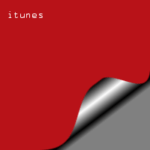
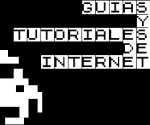

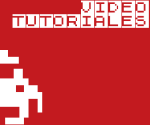




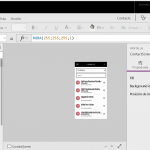


Marcos dice:
He probado los sustitutos indicados de iTunes y no merecen la pena ninguno. Tengo un PC con pocos recursos y como iTunes consume tantísismos estaba muy interesado en alguna aplicación más ligera, pero una vez instaladas y probadas he de decir que para nada se acercan al buen funcionamiento de iTunes.
Dani dice:
Hola me acabo de comprar un ipod y he instalado ITunes para Windows, para pasar las canciones, pero no encuentro la forma, ayuda please!!!
Anonimouses7 dice:
Hola, me ocurre que llevado un tiempo con iTunes instalado sobre Widows 10 después de una actualización de este último, me parece, no se abre por más que lo ejecuto y el proceso he comprobado en el Administrador del sistema que está arriba. ¿Qué os parece que pueda estar ocurriendo? Saludos!!!
Tutor dice:
Saludos, yo probaría a desinstalar completamente iTunes (revisa la teoría) y a instalarlo de nuevo. Quizá una solución menos drástica como actualizar iTunes también te ayude a solucionar el problema que comentas.